win7软件保护服务开启方法 如何开启win7软件保护服务
时间:2022-02-11作者:zhong
在win7系统上,系统很多自带的服务还是程序都是有保护功能的,最近有用户想把系统上的软件保护服务给打开,但是不知道是哪个,那么如何开启win7软件保护服务呢,方法很简单,下面小编给大家分享win7软件保护服务开启的方法。
推荐系统:ghostwin7旗舰版
解决方法:
1、点击电脑左下角的开始按钮,在打开的菜单中点击“控制面板”。
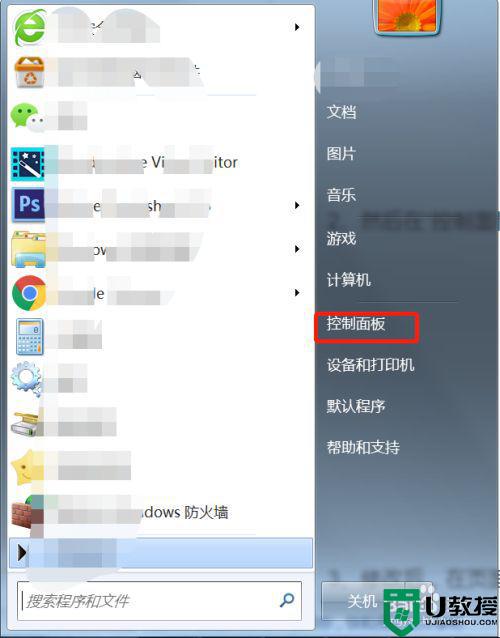
2、在“控制面板”的右侧“查看方式”中,将类别更改为“小图标”。
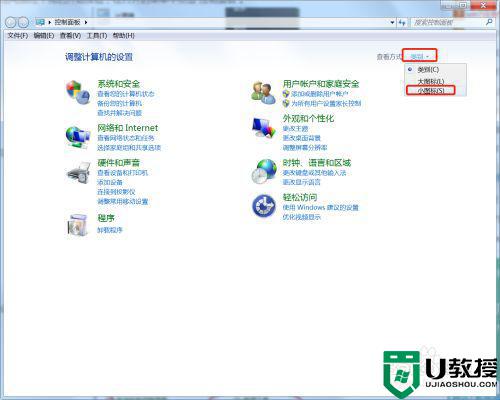
3、在页面中找到“管理工具”,点击该选项。
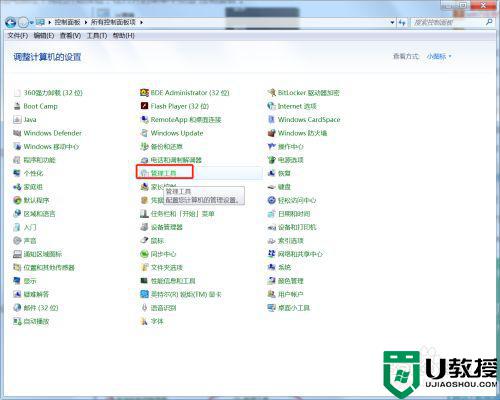
4、进入“管理工具”后,双击打开“服务”选项。
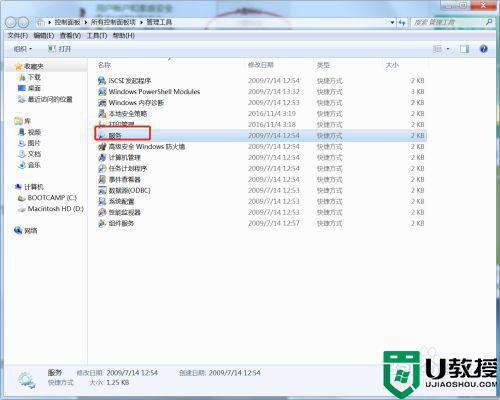
5、进入“服务”对话框,在页面中找到“SPP Notification Service”项目。
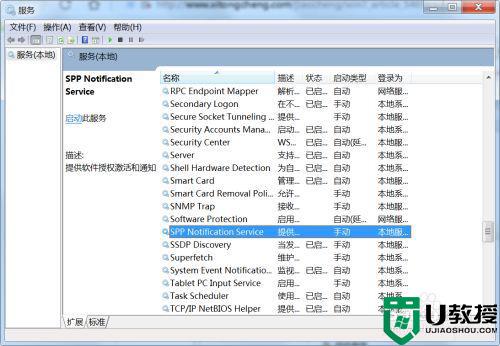
6、点击鼠标右键,选择“启动”即可开启windows软件保护服务。
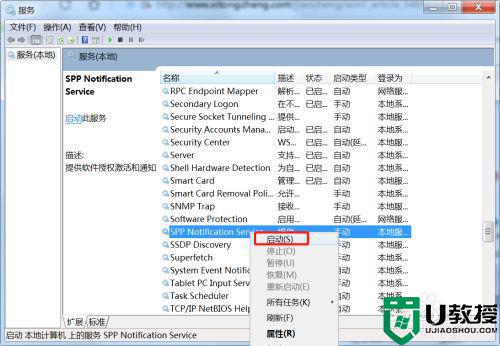
以上就是win7软件保护服务开启的方法,有不知道要怎么开启的话,可以按上面的方法来进行开启。





